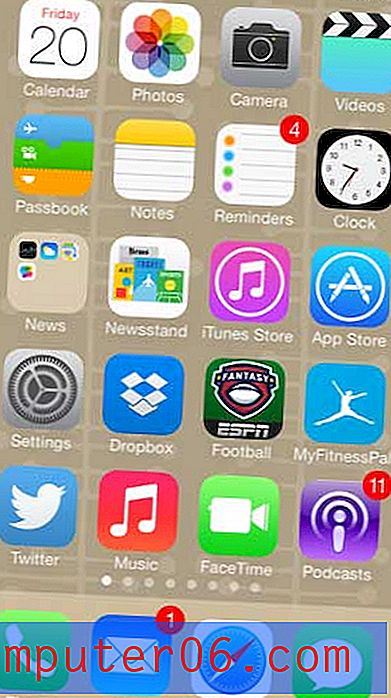Kā noņemt šūnu ēnojumu Google izklājlapās
Šūnu ēnojums ir efektīvs veids, kā pievērst uzmanību izklājlapas datiem, nepārveidojot patiesos datus. Bet jums var būt šūna, kurai iepriekš esat pielietojis aizpildīšanas krāsu, lai tikai atrastu, ka dati ir mainīti vai dokumenta formatējums nosaka, ka šī esošā aizpildījuma krāsa ir jānoņem.
Par laimi jums ir iespēja noņemt esošo aizpildīšanas krāsu pakalpojumā Google izklājlapas un atjaunot šūnas noklusējuma statusu - aizpildīt krāsu bez krāsas. Tāpēc turpiniet lasīt mūsu apmācību zemāk un uzziniet, kā noņemt šūnu ēnojumu pakalpojumā Google izklājlapas.
Kā noņemt fona aizpildīšanas krāsu no šūnas Google izklājlapās
Šajā rakstā norādītās darbības tika veiktas pārlūkā Google Chrome, Google izklājlapu Web pārlūka versijā. Šajās darbībās tiek pieņemts, ka jums pašlaik ir šūna ar aizpildīšanas krāsu, kuru vēlaties noņemt. Ņemiet vērā, ka šajā rakstā mēs galvenokārt koncentrēsies uz esošās aizpildīšanas krāsas noņemšanu, taču, ja tā vietā vēlaties mainīt aizpildīšanas krāsu, varat veikt ļoti līdzīgas darbības.
1. darbība: dodieties uz savu Google disku vietnē https://drive.google.com/drive/my-drive un atveriet izklājlapu ar aizpildāmās krāsas krāsu, kuru vēlaties noņemt.
2. solis: atlasiet šūnu ar aizpildāmās krāsas noņemšanu. Ņemiet vērā, ka, ja vēlaties noņemt aizpildīšanas krāsu no vairākām, varat turēt nospiestu taustiņu Ctrl un noklikšķināt uz vairākām šūnām.

3. darbība: rīkjoslā virs izklājlapas noklikšķiniet uz pogas Aizpildīt krāsu, pēc tam noklikšķiniet uz opcijas Atiestatīt .
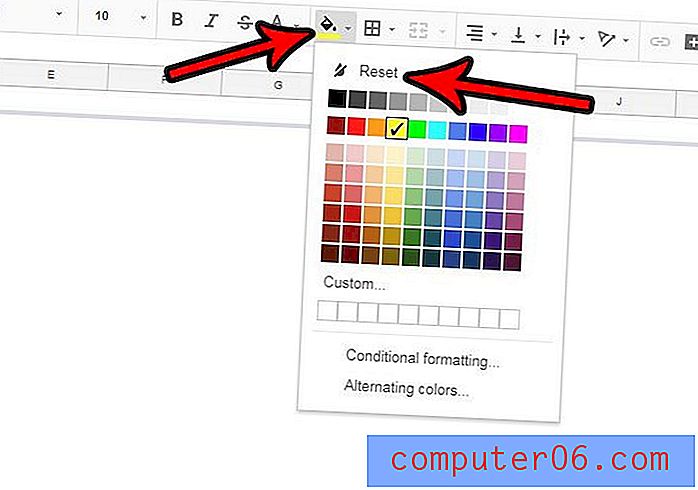
Vai izklājlapas vidū jāpievieno kolonna, un jūs uztraucaties par visu izgriešanu un ielīmēšanu, lai būtu vietas jaunajai kolonnai? Uzziniet vienkāršu kolonnu ievietošanas veidu Google izklājlapās, tādējādi vienkārši pārvietojot esošās kolonnas.